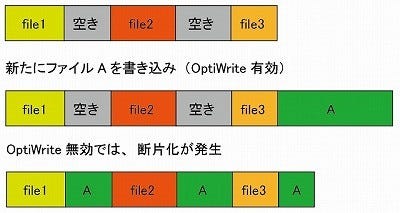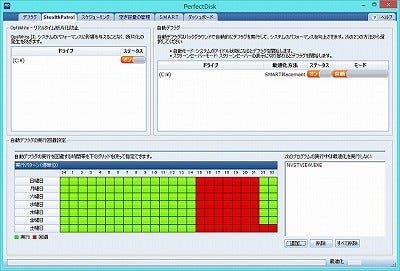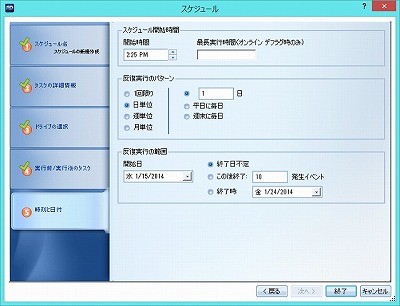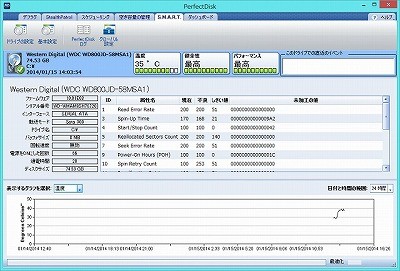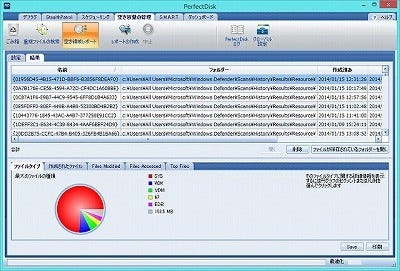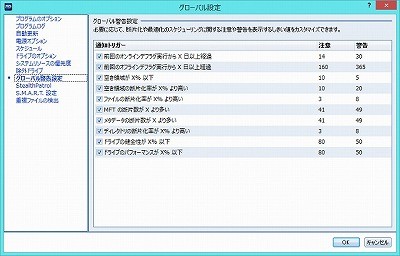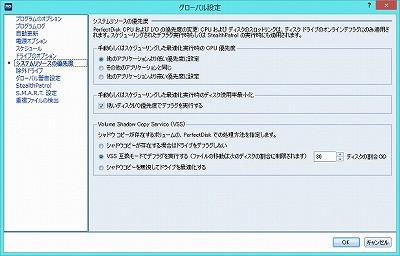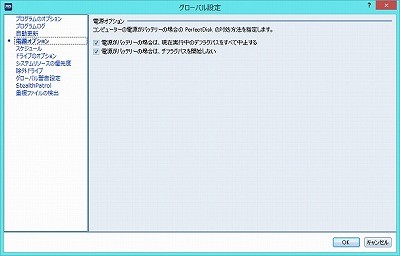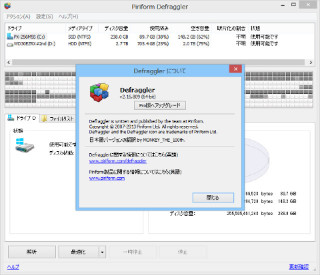断片化を発生させない仕組みも搭載
PerfectDisk 13では、強力なデフラグ機能以外にも注目すべき機能がある。それは、デフラグの発生を抑制する機能である。SMARTPlacement機能もシステムファイルや書き換え頻度の低いファイル先頭に配置し、断片化がおきにくいようにしている。さらに、PerfectDisk 13では、OptiWriteとStealthPatrolである(今回の新機能ではない)。OptiWriteでは、連続した空き領域を検出し、そこにファイルを書き込む(図6)。
OptiWriteが無効だと、空き領域に書き込みが行われてしまい、断片化が発生する。さらに、StealthPatrol(自動デフラグ)と組み合わせることで、自然に最適な状態を維持できる。
さらに、デフラグを行わない時間帯や同時実行しないプログラムを設定することで、デフラグを意識することも少ない。あとは、スケジューラーで定期的なデフラグの実行を定義する(図8)。
PerfectDisk 13では、カスタマイズ機能が改善された。
その他の新機能
その他のPerfectDisk 13の新機能を紹介しよう。まずは、S.M.A.R.T.情報の表示機能である(図9)。
HDDの電源投入回数使用、時間、温度といった健康状態を表示するものだ。これらの値がしきい値を外れると、警告などが行われる。100%故障を予測することはできないが、参考にはなる。黄色や赤の表示になったら交換を準備したい。
次に、空き領域の管理機能である。HDDのファイル領域使用状況やファイルやフォルダの分布を分析し、グラフ化する。
不要なファイルや容量を取っている大きなファイルなどの削除に利用できる。他にも、SSDに関するレポート機能が強化された。
細かな設定も可能
さて、PerfectDisk 13では、非常に多くのカスタマイズ機能を持っている。そのいくつかを紹介しよう。まず、SMARTPlacement機能であるが、[ドライブの詳細設定]から[SMARTPlacement]を選ぶ。デフラグ方法や更新頻度などを設定できる(図11)。
デフラグ方法も複数登録されているが、カスタムでは自分好みの設定もできる。ダッシュボードでは、PerfectDisk 13に関するさまざまな情報が表示される(図12)。
カウンターでは、OptiWriteの効果などを知ることができる。いちばん下の警告では、HDDの断片状況などが注意や警告で表示される。これらの分析に基づき、デフラグが行われる。基本的にデフォルトで問題はない。しかし、これらも自由にカスタマイズ可能である。[グローバル設定]の[グローバル警告設定]を選ぶ。ここで、注意や警告となるしきい値をカスタマイズできる(図13)。
少しでもパフォーマンスの低下を避けたい場合は、しきい値を下げるなどしてみるといいだろう。デフラグは、非常に負荷の高い作業を伴う。したがって、リソースの優先度の変更もできる。同じく[グローバル設定]の[システムリソースの優先度]を選ぶ(図14)。
デフォルトでは、いずれも低めの優先度になっている。CPUとI/Oはわかりやすいだろう。VSS(Volume Shadow Copy Service)互換モードであるが、シャドウコピーと復元ポイントができるだけクリアされないように、デフラグを実行する。シャドウコピーを無視してデフラグを実行すると、復元ポイントがクリアされることがある。最後のノートPC向けの設定である(図15)。
バッテリー使用時には、デフラグを行わない設定である。上述のように、デフラグは負荷が高い、つまりは電力消費も高い。そこで、バッテリー電力の浪費を防止するための設定である。
これらの設定項目は、ほとんどユーザーが設定し直すことはない。しかし、腕に覚えのあるパワーユーザーならば変更し、その効果を確かめてみてもよいだろう。そんな奥深さも備えたツールである。興味をもったのであれば、是非、こちらの体験版を試してみていただきたい。